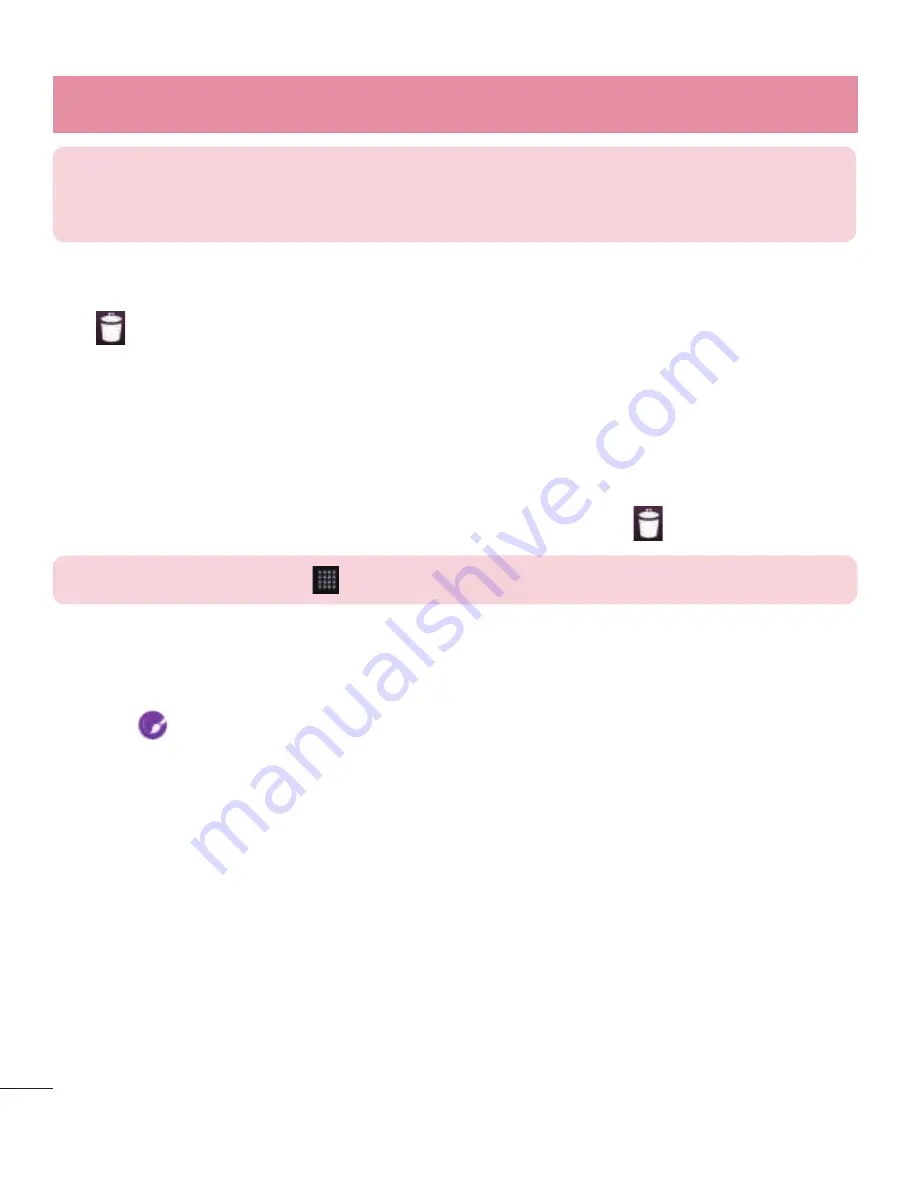
32
TIP!
Als u een applicatiepictogram uit het menu Applicaties aan het
basisscherm wilt toevoegen, tikt u op de gewenste applicatie en houdt u deze
vast.
Een item wissen van het homescreen
X
Basisscherm
> houd het pictogram vast dat u wilt verwijderen > sleep het naar
.
Een applicatie als sneltoets toevoegen
X
Tik in het menu Applicaties of op het homescreen op een applicatiepictogram,
houd deze ingedrukt en sleep deze naar het sneltoetsgedeelte. U kunt maximaal 7
applicaties toevoegen.
Een applicatie uit het sneltoetsgedeelte wissen
X
Houd de gewenste sneltoets ingedrukt en sleep deze naar .
OPMERKING: de toets
Applicaties
kan niet worden gewist.
Applicatiepictogrammen op het homescreen aanpassen
1
Tik op een applicatiepictogram en houd dit ingedrukt tot het wordt ontgrendeld van
zijn huidige locatie. Laat het pictogram los op het scherm. Het pictogram bewerken
wordt weergegeven in de rechterbovenhoek van de applicatie.
2
Tik nogmaals op het applicatiepictogram en kies het gewenste ontwerp en de
grootte voor het pictogram.
3
Tik op
OK
om de wijzigingen op te slaan.
Het basisscherm
















































